修改这个控件会自动更新这一页面

在 Mac 上删除照片和视频或恢复删除的照片和视频
从图库中删除照片和视频时,它们会暂时放在“最近删除”中。30 天后,它们会永久删除。
【注】位于“最近删除”中的照片不会在“照片”的任何其他位置出现,如照片图库、“人物与宠物”或“最近的日子”。
删除照片和视频
在 Mac 上前往“照片” App
 。
。选择要删除的项目,然后按下 Delete 键。
点按“删除”。
所选项目从图库中删除并放在“最近删除”中。如果删除相簿中的照片,它们会从相簿中移除,但会保留在图库中。
【注】从“智能相簿”(例如,“最新导入”、“个人收藏”或“视频”)中删除照片和视频时会将其从图库中删除。
恢复最近删除的项目
删除项目后,“最近删除”会显示在边栏中。你可以打开它以查看最近删除的项目以及将其恢复到照片图库。30 天后,从照片图库中删除的项目会从“最近删除”中永久删除且不能恢复。
在 Mac 上前往“照片” App
 。
。点按边栏中“更多项目”下方的“最近删除”。
若未在边栏中看到“最近删除”,请将指针放在边栏中的“更多项目”上,然后点按
 。
。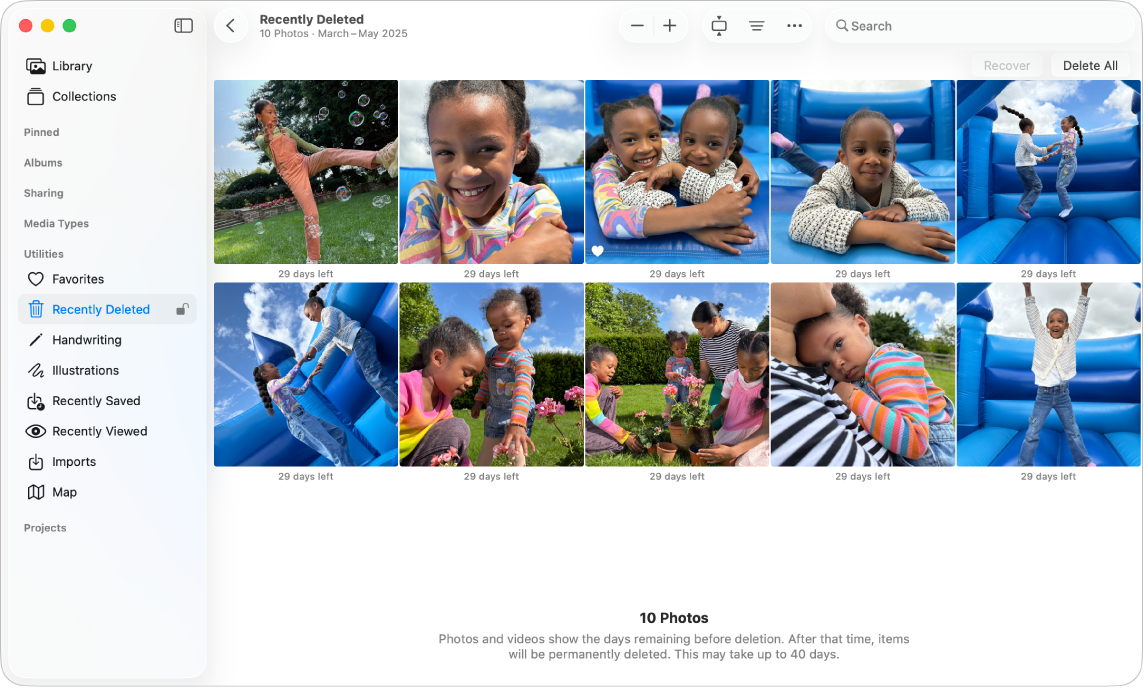
若“最近删除”相簿已锁定,请点按“查看相簿”,然后按照屏幕指示解锁“最近删除”。
选择要恢复的项目。
点按“恢复”。
使用时间机器备份电脑时,从 Mac 或 iCloud 上永久删除项目后,它们仍有可能可恢复。请参阅从时间机器恢复照片图库。
永久删除照片或视频
“最近删除”中的项目在 30 天后会永久删除,但你可以提前删除。
在 Mac 上前往“照片” App
 。
。点按边栏中“更多项目”下方的“最近删除”。
若未在边栏中看到“最近删除”,请将指针放在边栏中的“更多项目”上,然后点按
 。
。若“最近删除”相簿已锁定,请点按“查看相簿”,然后按照屏幕指示解锁“最近删除”。
执行以下一项操作:
删除部分项目:选择要删除的项目,然后点按“删除 [数量] 张照片”。
删除所有项目:点按“全部删除”。